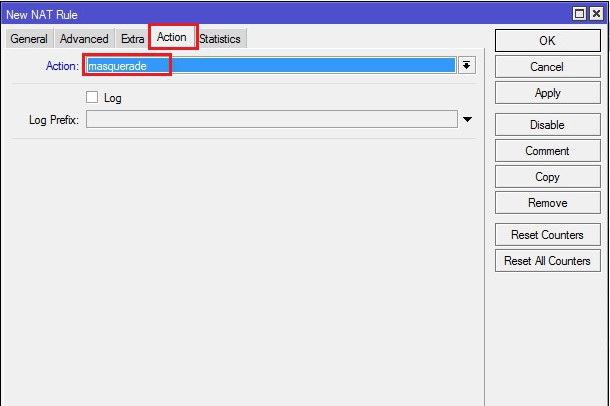ポート転送Zyxel Keenetic:詳細な説明と推奨事項
トラッカーを積極的に使用している多くのユーザーosloseti、彼らは本当の "白" IPが必要であるという事実に来る。あなたがそのようなアドレスなしでダウンロードできる場合、配布は大きな問題を引き起こします。一般に、ネットワークへの接続時にユーザに割り当てられたすべてのアドレスは、「グレー」である。したがって、プロバイダの機器が設定されている特定の理由により、ユーザが「グレー」アドレスを取得していることがNATの背後にあることになります。また、ユーザーがルーターを使用している場合、NATはプロバイダーから、ユーザーのルーターからは2倍になります。 「白」のIPが購入されているプロバイダがあれば、ZyXEL Keenetic Liteなどのルータを使用しているユーザは、ポート転送が問題を引き起こす可能性があります。
オートチューニングは現実的ですか?
上では、この関数が必要とするものをすでに決定しています。次に、フルバージョンのZyXEL Keeneticポートがどのように移植されているかを詳しく見ていきましょう。
ZyXELルータでは、この関数はより簡単に呼び出されます - "ポート転送"。ネットワーク、プロトコル、およびポートの設定に特に精通していないフルバージョンのルータのユーザにとっては、単純な設定の可能性があります。このダニを含める。

[ホームネットワーク]タブに移動します。 開いたリストで、「UpnP」を選択し、1つの目盛りでウィンドウに移動します。このウィンドウの名前は「自動ポート転送」です。チェックマークをオンにして「適用」をクリックし、ポートを開こうとしていたプログラムに進みます。私たちはプログラムをチェックインします。ポートは開かれます。
ZyXELのポートフォワーディングKeenetic(フルバージョン)
オートチューニングは良いですが、早い遅くてもそれなしでそれを行う方法を考え出す価値があります。したがって、手動モードでポートをさらに構成します。もう少し時間がかかりますが、これらの設定は将来的には便利です。
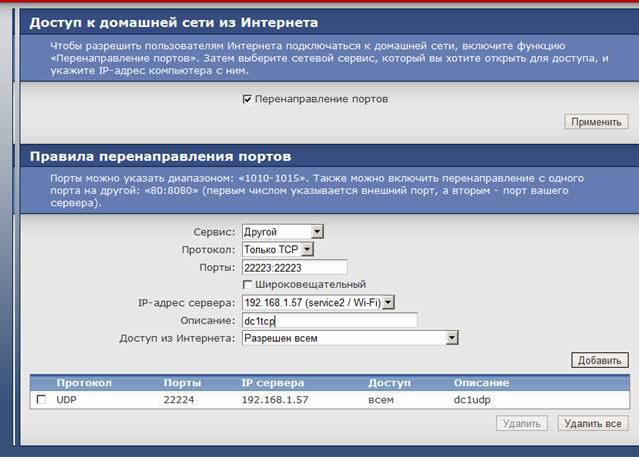
たとえば、1つのポートの転送を設定します。 まず、[サーバー]タブに移動します。 [サービス]フィールドではかなり大きなバリエーションを選択できますが、バリエーションがない場合は[その他]を選択します。 "Server IP address"フィールドには、ホームネットワーク内のマシンのIPアドレスが入力されます(Networkingタブにマシンのアドレスが記録されていると仮定していますが、実行しない場合はそのアドレスを保存した後にルータを再起動する必要があります)。ポート、プロトコル、説明を選択します。最低のフィールドに「すべて許可」を設定します。次に、[追加]をクリックします。すべてが正しく行われた場合、エントリはウィンドウの下部に追加されます(上記の図のように)。
また、ユーザーがこのような変更には外付けハードディスクがあり、トレントのみを使用するため、ポート転送を構成することもできません。 ZyXEL Keeneticには、トラッカー向けのクライアントが組み込まれています。クライアントを設定すると、さらにアクションが最小限に抑えられます。ルータ自体がファイルをダウンロードしますが、すべてのサービス情報とダウンロードしたファイルはこの外部ドライブに保存されます。当然のことながら、クライアントの時には、ディスクをルータに接続する必要があります。多くのユーザーにとって、ルーターはほとんど常にネットワークに接続されており、クライアントを正しく構成しているため、ローカルマシン上でプログラムを設定することはできません。
ZyXEL Keenetic Liteのポート転送
時にはインターネット上で言われるように、Liteは基本バージョン。 1つのアンテナ、少ないLanスロット、少ないコスト、少ない設定オプション(たとえば、自動リダイレクション設定がない)があり、主な違いはUSBポートがないことです。したがって、KeeneticまたはKeenetic4GだけであるUSBに関連するすべての機能がここでは欠落しています。したがって、このルーターの設定には特に理由はありません。彼らは、上記の違いはありませんUSBの不足を修正し、転送ポートZyXEL Keenetic Liteは、通常のユーザーが通常必要としないブロックが場所を変更したことを除いて、上記とは異なりません。
ZyXEL Keenetic 4G
4Gバージョンは、ホームネットワークをあまり再構成することなく、新しい世代のモデムを使用します。ルータにはアンテナが1つ、LANネットワークとUSBジャックを介して接続するための2つのジャックがあります。しかし、他のモデルと違って、ここのUSBは1つのバージョンでしか使用できません - 追加のモデムを接続します(Wanソケットがあるにもかかわらず)。 Webインターフェイスもわずかに切り取られていますが、平均的なユーザーにとっては機能セットで十分です。転送ZyXEL Keenetic 4gポートは一般に他のキネティックルータと変わりません。フルバージョンですでに書かれているように、「ネットワーク」タブでコンピュータのアドレスを修正する必要があります。修正したら、ルータに過負荷をかけて「サーバ」タブに移動します。
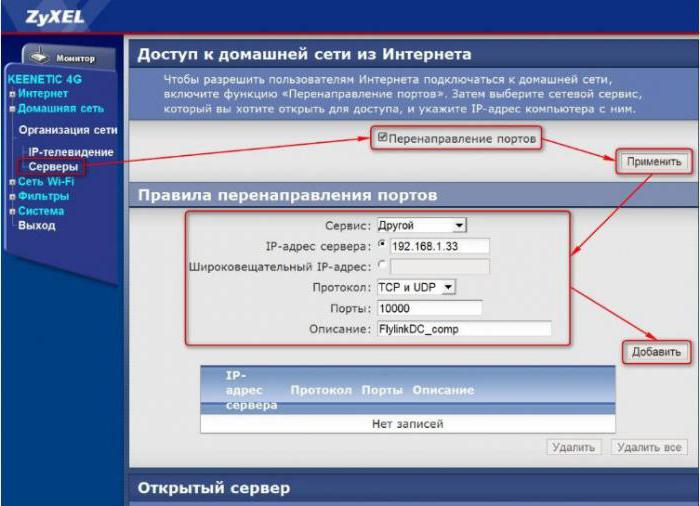
矢印は必要な一連の操作を示します。一番下の「追加」ボタンをクリックすると、セットアップが完了します。コンピュータのプログラムチェックの設定に戻ることができます。
ZyXEL Keenetic 2:ポートフォワーディング
Keeneticバージョン2を検討するのはまだ残っていますが、ポートフォワーディングは少し違って見えます。したがって、ルータの2番目のバージョンはZyXEL Keenetic IIと呼ばれています。ポート転送は次のようになります。以前と同じように、ポート転送を行うコンピュータのアドレスを修正する必要があります。これは、「ホームネットワーク」ボタンをクリックすることで開きます。ここでは、設定しているコンピュータがオンになっていて、ルータに表示されていることを前提としています。このウィンドウで、「Permanent IP address」チェックボックスを選択します。ウィンドウを閉じて、[セキュリティ]ボタンをクリックします。

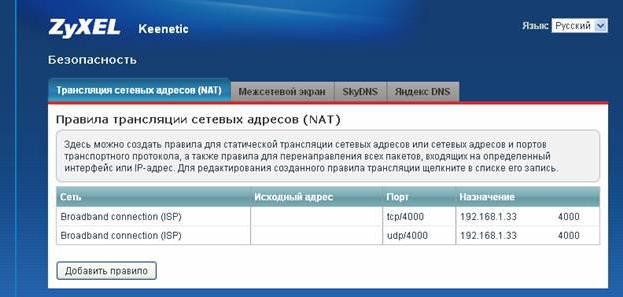
ここでは、ポートを開くためのルールを設定します。 上記のVIバージョンとは異なり、一度に2つのプロトコルを選択することはできません。つまり、UDPポートが必要な場合は、1つのルールが対応します。 TCPポートは追加ルールを作成する必要があります。
アドレスの固定に関する2つの言葉
ルータをインストールしたばかりのユーザは通常アドレスの修正については考えません。ルータ自体はアドレスを割り当てており、すでに動作可能な最小限の設定で動作します。しかし、記事で説明されている修正の場合のほかに、もう1つのプラスを呼び出すことができます。家庭内にインターネットデスクトップとラップトップ、スマートフォン、タブレットにアクセスできる複数のデバイスがある場合は、ここにアドレスを記録することもおすすめします。
まず、共有フォルダを使用するときに時間を節約できます。固定アドレスでは、ホームネットワーク上の別のマシンにショートカットを作成することもできます。これは正しく動作します。
第二に、正常な仕事。ホームネットワークの固定アドレスを知っていることにより、ルータはルートテーブル内のどこでその要求に対する応答をどこに送信するかをチェックする必要はありません。
結論
そこで、Keeneticの全ラインを見直しました有名なブランドZyXEL。設定が異なる画面に分散されている他のメーカーとは異なり、ZyXEL Keeneticポート転送は1つのウィンドウから構成され、わずかな手順で構成され、最低限必要な時間で構成されます。初心者のコンピュータユーザーでも対応できます。平均して1つのポートを転送するのに10分以上かかりません。